7 Chrome-laajennusta, jotka tekevät Gmailista tuottavampaa

Voit löytää useita laajennuksia Gmailille, jotta sähköpostinhallintasi olisi tuottavampaa. Tässä ovat parhaat Gmail Chrome -laajennukset.
Kun tallennat ja jaat reittejä Google Mapsiin, säästät arvokasta aikaa, koska sinun ei tarvitse kirjoittaa kaikkia tietoja uudelleen. Teet myös samoin kaikille, joille jaat tiedot. Tallentamalla reitin saat selville, kuinka kauan sinne kestää, kun sinulla on aikaa etkä tunne kiirettä. Jatka lukemista nähdäksesi, kuinka helppoa on tallentaa Google Maps -reitit, löytää tallentamasi reitit ja kuinka voit jakaa reitin tietokoneeltasi Android-laitteellesi.
Google Maps -reitin tallentaminen Androidille
Jos haluat tallentaa reitin Google Mapsiin, sinun on ensin luotava se. Avaa Google Maps ja kirjoita hakupalkkiin sen osoite, johon haluat mennä. Jos se on aiemmin kirjoittamasi osoite, se saattaa sijaita Viimeaikaisissa, joten sinun tarvitsee vain napauttaa sitä tuloksista. Jos ei, kirjoita uusi osoite. Kun sijainti näkyy kartoissa, napauta Reittiohjeet-vaihtoehtoa. Oikeassa alakulmassa näet vaihtoehdon näiden reittiohjeiden kiinnittämiseen.
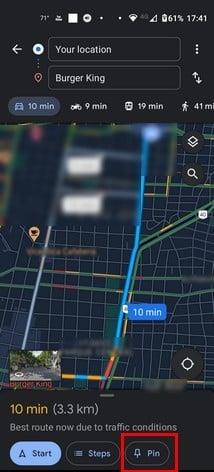
On toinenkin tapa tallentaa Google Maps -reitit, ja se on ennen kuin napautat reittiohjepainiketta. Kun kirjoitat osoitteen, johon haluat mennä, ja painat enteriä, sijainti tulee näkyviin kartalle. Voit myös tallentaa sen sieltä napauttamalla Tallenna-painiketta. Kun napautat Tallenna-painiketta, sinun on valittava paikka, johon se menee. Voit valita seuraavista vaihtoehdoista:
Jos et ole tyytyväinen näihin ehdotuksiin, luo luettelo. Napauta yläreunassa olevaa Uusi luettelo -painiketta.
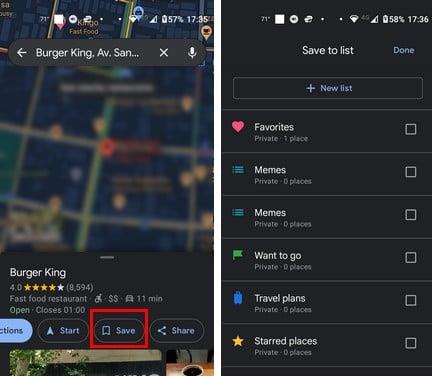
Uuden luettelon luominen Google Mapsissa
Kun luot uuden luettelon, sinun on annettava nimi, kuvaus ja se, tuleeko luettelo olemaan:
Kun olet luonut uuden luettelon uudelle reitille, se tallennetaan uuteen luetteloon.
Google Maps -reitin tallentaminen tietokoneellesi
Prosessi on edelleen helppo tietokoneellamme, mutta katsotaanpa kuinka voit tallentaa reitin, koska asettelu on erilainen. Kun olet avannut Google Mapsin, kirjoita yläreunaan sen osoite, johon haluat mennä, ja paina Enter. Kun paikka näkyy tuloksissa, napsauta Tallenna-painiketta.
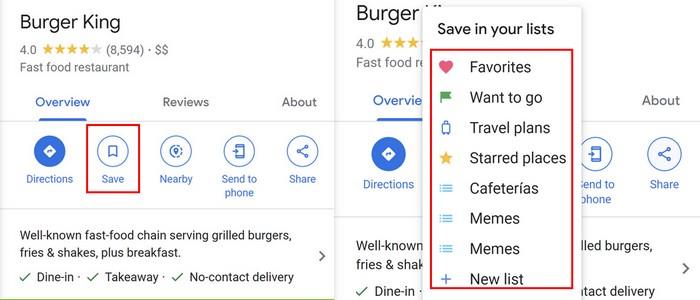
Seuraava vaihe on päättää, mihin tallennat reitin. Anna uudelle luettelollesi nimi ja napsauta Luo, ja siinä kaikki.
Kuinka käyttää tallennettuja reittejä Google Mapsissa
Ensimmäinen osa on tehty ja reittisi tallennetaan, mutta tulee aika, jolloin sinun on käytettävä sitä. Jos käytät Android-laitettasi, voit käyttää tallennettuja reittejäsi napauttamalla Siirry-välilehteä ja pyyhkäisemällä nähdäksesi täydellisen luettelon. Jos liikennettä on paljon, Google Maps ilmoittaa sinulle ja löytää parhaan reitin liikenteen välttämiseksi.
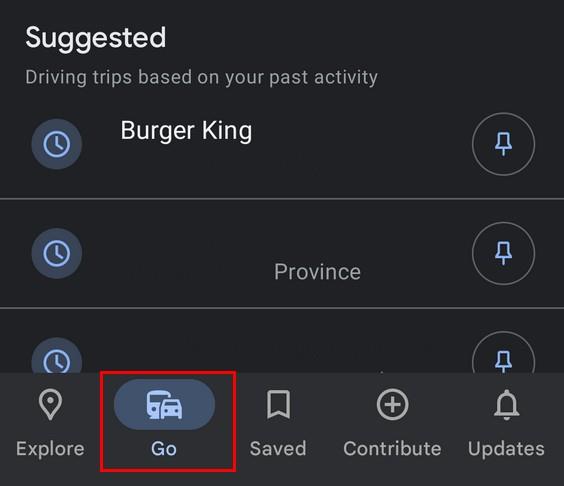
Etsi Google Maps -reitit tietokoneeltasi
Tietokoneen vasemmalla puolella näkyy Tallennettu-välilehti. Napsauta sitä ja tallenna luetteloon sijainti, jota haluat käyttää. Näet luettelon kaikista tähän luetteloon tallentamistasi reiteistä. Napsauta tapaa, jolla haluat saada reittiohjeet.
Kuinka jakaa Google Maps -reitit Androidissa
Sinulla on ohjeet kaupungin parhaaseen ruokapaikkaan ja haluat jakaa ne ystävien kanssa. Napauta Android-laitteellasi kolmea pistettä oikeassa yläkulmassa ja valitse Jaa reittiohjeet. Voit valita siellä olevista vaihtoehdoista, mutta saadaksesi lisää vaihtoehtoja napauta kolmea pistettä ja valitse sieltä.
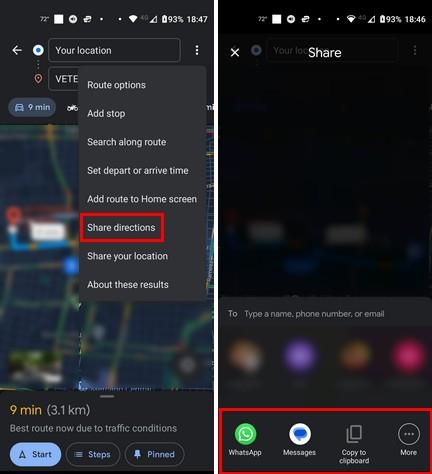
Kun napautat pisteitä, näet myös vaihtoehdon lisätä reitti aloitusnäyttöön. Tämä on erittäin hyödyllistä, koska se säästää aikaa ja saat tarvitsemasi ohjeet napauttamalla sitä.
Google Maps -reitin jakaminen tietokoneellasi
Osoitteen jakaminen tietokoneelta on myös helppoa. Kun olet avannut sijainnin, sen pitäisi näyttää vaihtoehtoja, kuten Lähetä puhelimeen tai Jaa.
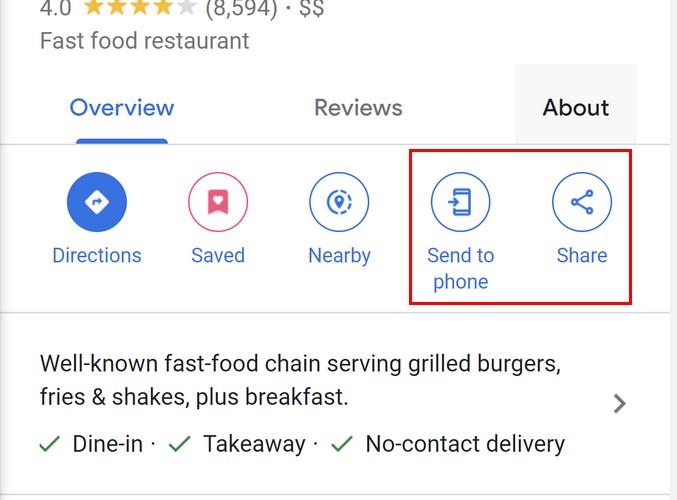
Kun lähetät sen puhelimeesi, saat ilmoituksen, jota napauttamalla voit avata sijainnin sovelluksessa. Kun napsautat Jaa-vaihtoehtoa, näet erilaisia vaihtoehtoja sen jakamiseen. Voit jakaa esimerkiksi:
Näet myös linkin, jonka voit kopioida ja liittää muualle. Voit myös valita Upota kartta. Tällä valinnalla voit kiinnittää reitin karttaan, ja vastaanottajan tarvitsee vain napsauttaa Suunta-painiketta.
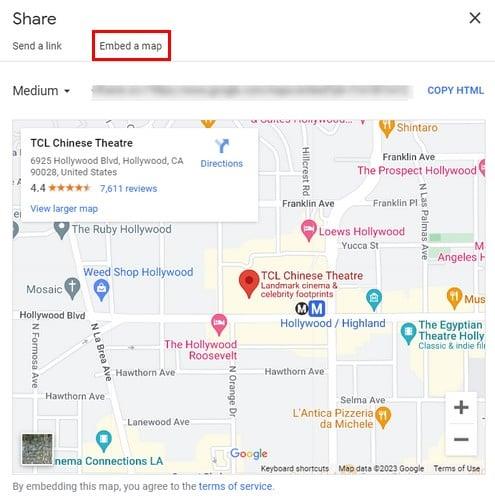
Lue lisää
Google Maps on loistava, kun tarvitset reittiohjeita paikkaan, mutta siinä on myös heikkoutensa, kuten se, että se ei anna sinulle ääniohjeita, kun tarvitset niitä. Tässä on joitain vinkkejä asian korjaamiseen. Siinä on myös koordinaatit; jos et ole perehtynyt koordinaattien käyttöön Google Mapsissa , me hoidamme sinut. Jos haluat myös tietää missä olet , Google Maps voi myös auttaa sinua tässä.
Sitten on mahdollisuus tietää, missä alueen parhaat ravintolat ovat . Tässä on vaiheet, jotka sinun on noudatettava saadaksesi tietää, missä ne ovat.
Johtopäätös
Vain koska haet osoitetta, se ei tarkoita, että aiot mennä juuri sillä hetkellä. Siellä voit tallentaa haun myöhempää käyttöä varten ja käyttää sitä tarvittaessa. Tässä oppaassa näit, kuinka voit tallentaa ja jakaa nämä reitit Google Mapsissa muiden kanssa, olitpa sitten tietokoneellasi tai Android-laitteellasi. Kuinka usein tallennat reittejä? Kerro minulle alla olevissa kommenteissa ja älä unohda jakaa artikkelia muiden kanssa sosiaalisessa mediassa.
Voit löytää useita laajennuksia Gmailille, jotta sähköpostinhallintasi olisi tuottavampaa. Tässä ovat parhaat Gmail Chrome -laajennukset.
Aseta Chrome tyhjentämään evästeet poistuttaessa parantaaksesi tietoturvaa poistamalla evästeet heti, kun suljet kaikki selainikkunat. Tässä on kuinka se tehdään.
Oikean maksukortin etsiminen taskustasi tai lompakostasi voi olla todellinen vaiva. Viime vuosina useat yritykset ovat kehittäneet ja lanseeranneet lähimaksuratkaisuja.
Muuta minkä tahansa videon nopeutta Android-laitteellasi ilmaisella hyödyllisellä sovelluksella. Lisää sekä hidastustoiminto että nopeasti eteenpäin -efekti samaan videoon.
Aseta ajastimia Android-sovelluksiin ja pidä käytön hallinta erityisesti silloin, kun sinulla on tärkeitä töitä tehtävänä.
Facebook-kaverisi voivat nähdä kaikki kommentit, joita kirjoitat julkisille julkaisuilla. Facebookin kommentit eivät sisällä yksittäisiä yksityisyysasetuksia.
Kun kuulet sanan evästeet, saatat ajatella suklaahippuevästeitä. Mutta on myös evästeitä, joita löydät selaimista, jotka auttavat sinua saamaan sujuvan selailukokemuksen. Tässä artikkelissa kerrotaan, kuinka voit konfiguroida evästeasetuksia Opera-selaimessa Androidille.
Tyhjennä sovelluksen lataushistoria Google Playssa saadaksesi uuden alun. Tässä ovat aloittelijaystävälliset vaiheet, joita seurata.
Jos USB-äänet ilmenevät ilman syytä, on olemassa muutamia menetelmiä, joilla voit päästä eroon tästä kummallisesta laitteiden katkaisuääneistä.
Katso, mitä vaiheita sinun tulee seurata poistaaksesi Google Assistant käytöstä nopeasti rauhoittuaksesi. Tunne itsesi vähemmän vakoilluksi ja poista Google Assistant käytöstä.







